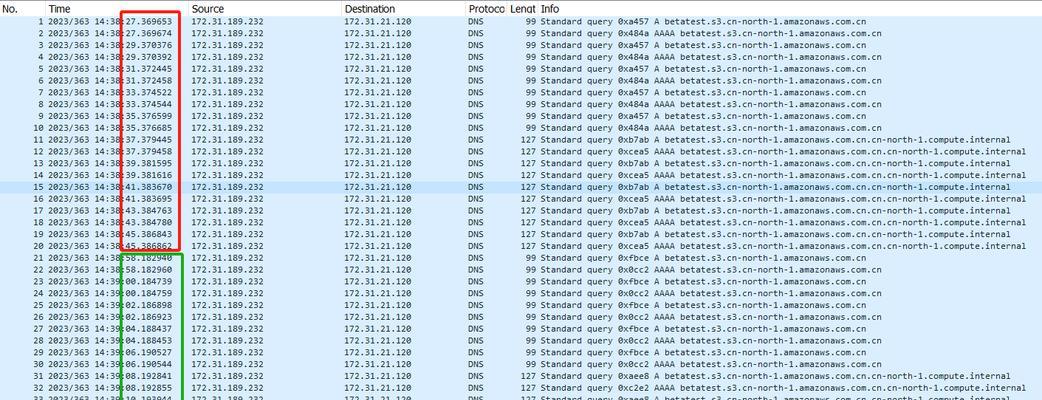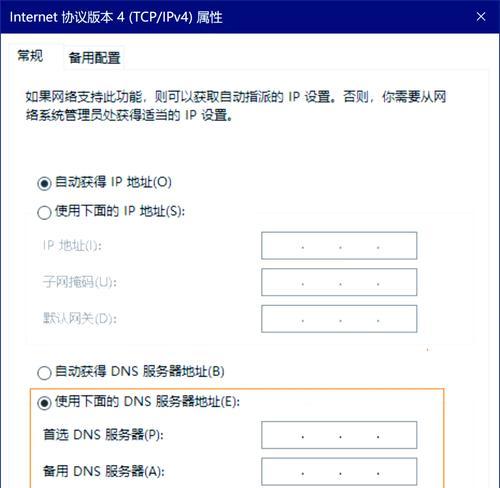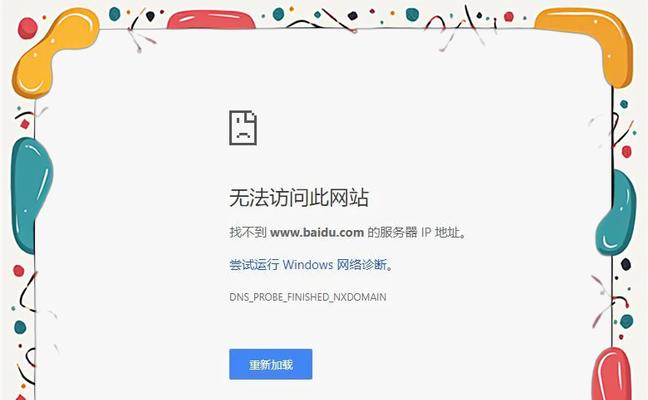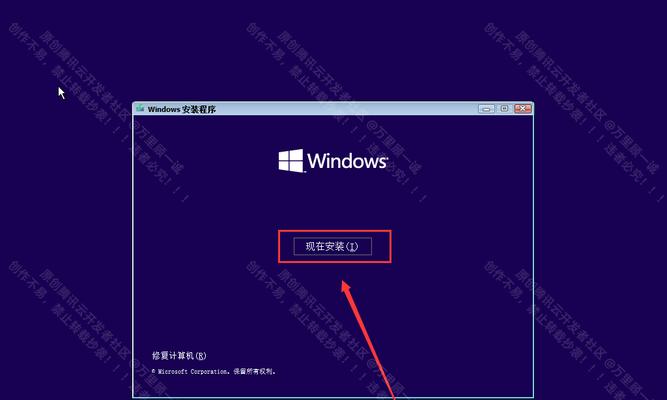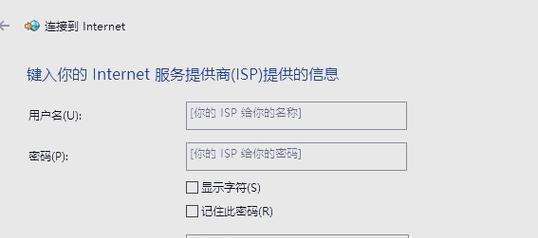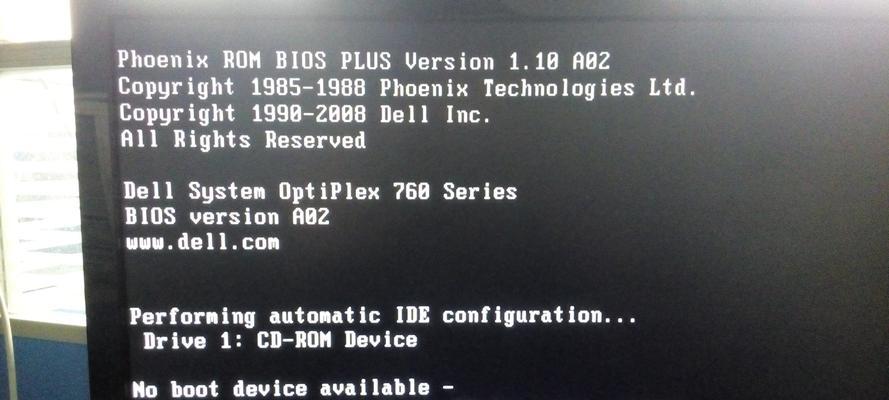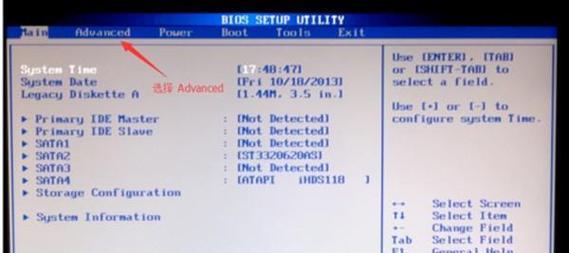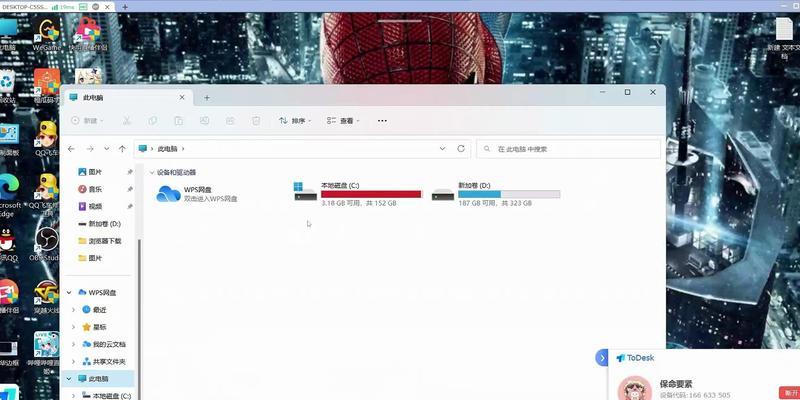在使用电脑过程中,有时候会出现无法访问特定网站、网络连接缓慢或者无法解析网址等问题。这些问题往往与DNS(DomainNameSystem,域名系统)配置有关。本文将介绍如何通过电脑检测发现DNS配置错误,并提供解决方法。
1.如何检测DNS配置错误?
通过运行网络故障排除工具可以检测到DNS配置错误,其中一种方法是在命令提示符下使用“ipconfig/all”命令查看本地网络连接的详细信息。
2.DNS配置错误的常见表现有哪些?
常见的DNS配置错误表现包括无法访问特定网站、网页加载缓慢、无法解析网址、网络连接不稳定等。
3.如何修复DNS配置错误?
首先可以尝试重新启动电脑和路由器,同时也可以清除本地DNS缓存来解决一些常见的DNS配置错误问题。
4.如何清除本地DNS缓存?
清除本地DNS缓存可以通过在命令提示符下输入“ipconfig/flushdns”命令来完成。
5.如何检查路由器的DNS配置?
进入路由器设置页面,查找到DNS设置选项,并确保设置的DNS服务器地址正确。
6.DNS配置错误可能导致的后果有哪些?
如果DNS配置错误,可能导致网页无法正常加载、无法访问特定网站、网络连接不稳定等问题,影响用户的正常上网体验。
7.如何手动更改电脑的DNS配置?
通过在网络连接属性中手动更改电脑的DNS服务器地址,可以解决某些DNS配置错误问题。
8.如何选择合适的公共DNS服务器?
可以选择一些知名的公共DNS服务器,如GooglePublicDNS、OpenDNS等,以提供更稳定和快速的DNS解析服务。
9.如何测试电脑的DNS解析速度?
通过使用一些在线的DNS解析速度测试工具,可以了解当前电脑的DNS解析速度,并进行相应的优化。
10.DNS配置错误还可能与防火墙有关吗?
是的,有些防火墙设置可能会影响DNS解析,因此需要检查防火墙设置,并将合适的例外规则添加到防火墙中。
11.如何使用命令行工具来检查DNS配置错误?
可以使用命令行工具如nslookup或dig来检查域名是否被正确解析,并验证当前的DNS服务器是否正常工作。
12.什么是自动获取DNS服务器地址?
自动获取DNS服务器地址是指电脑通过动态主机配置协议(DHCP)自动获取并配置DNS服务器地址,如果设置不正确,可能导致DNS配置错误。
13.如何通过重启网络适配器解决DNS配置错误?
通过重启网络适配器,可以刷新网络连接并重新获取DNS配置,有助于解决某些DNS配置错误问题。
14.使用代理服务器会影响DNS配置吗?
是的,使用代理服务器可能会绕过本地的DNS配置,因此需要检查代理服务器的设置是否正确,并确保其不会影响DNS解析。
15.
DNS配置错误是导致电脑无法正常访问网络的常见问题之一。通过运行网络故障排除工具、清除本地DNS缓存、检查路由器的DNS配置等方法,可以有效地解决DNS配置错误带来的问题,提升上网体验。